QGIS (Quantum GIS) - открытая геоинформационная система для просмотра, редактирования и анализа геоданных. Чтобы установить QGIS на компьютер с Linux, следуйте этой инструкции.
1. Откройте терминал Linux. Воспользуйтесь меню приложений или нажмите Ctrl+Alt+T.
Примечание: перед установкой убедитесь, что ваша система обновлена и имеет все необходимые зависимости.
2. Введите команду для добавления репозитория QGIS в терминале:
sudo add-apt-repository ppa:ubuntugis/ppa
Установка QGIS на Линукс
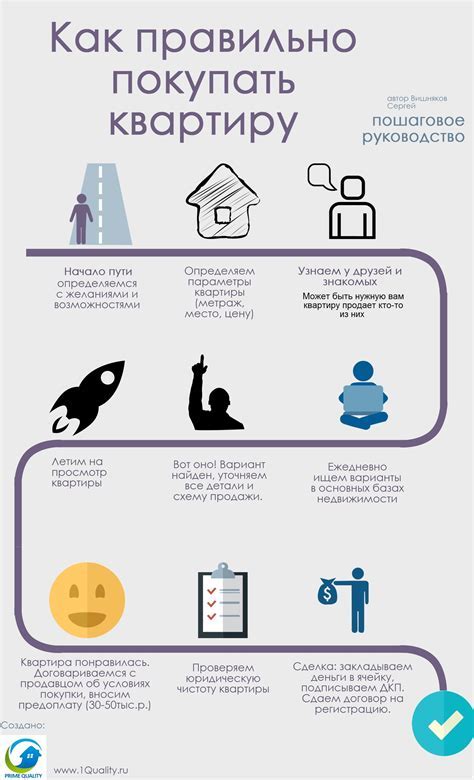
- Откройте терминал на вашем компьютере Линукс.
- Введите следующую команду в терминале, чтобы добавить репозиторий QGIS:
sudo add-apt-repository ppa:qgis/qgis
sudo apt-get update
sudo apt-get install qgis
Установлена последняя версия QGIS на вашем компьютере с Linux. Теперь вы можете начать работу с геоданными и использовать все возможности этого инструмента.
Пошаговая инструкция

Установка QGIS на Linux может показаться сложной задачей для некоторых пользователей. Однако, следуя этой инструкции, вы сможете успешно установить QGIS на свою систему Linux.
Шаг 1: Проверьте наличие предустановленных пакетов QGIS. Откройте терминал и введите следующую команду: dpkg --get-selections grep qgis | |||
Шаг 2: Добавьте репозиторий QGIS в вашу систему. В открытом терминале введите следующую команду: sudo add-apt-repository ppa:ubuntugis/ppaПри необходимости введите пароль администратора и подтвердите добавление репозитория. |
Шаг 3: Обновите список пакетов вашей системы, чтобы включить пакеты QGIS. В терминале введите команду: sudo apt-get updateЭто обновит список доступных пакетов в вашей системе. |
Шаг 4: Установите пакеты QGIS. Введите следующую команду в терминале: sudo apt-get install qgisПодтвердите установку пакетов QGIS по запросу терминала. |
Шаг 5: Проверьте успешность установки QGIS. Введите команду: qgisЕсли QGIS успешно запустится, вы убедились в успешной установке. |
Поздравляю! Вы успешно установили QGIS на вашу систему Linux. Теперь вы можете начать использовать этот мощный инструмент для работы с геоданными.